标签:获得 关于 粘贴 重新安装 mirror 系统环境 ann 一个 装包
@(Python + Anaconda + vscode环境重装)
工程目录的使用直接暴动了!!!
嗯, 我发现我的python环境出错了, 我把环境安装到了`miniconda`底下了; 系统 `path`却留在了`Anaconda`里。
卸载吧,重装吧... 最近老了,记性不好,记录此篇,怕以后忘了导出原环境包 (如果重新安装就没有这一步骤)
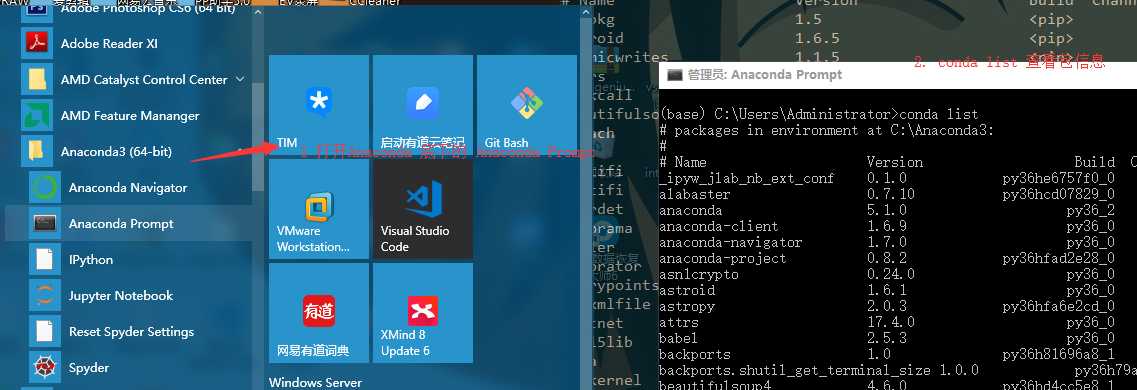
-- 分享环境
为了快速建立一个一样的环境(同一个版本的Python及各种包),这里给个.yml文件
指令`conda env export > environment.yml‘;在当前路径下
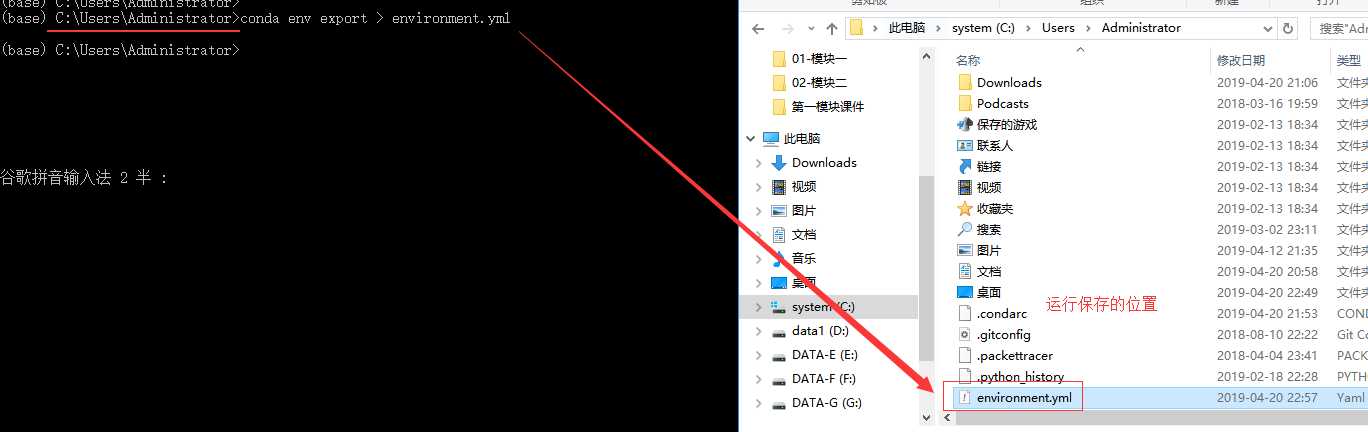
-- 快速创建环境
这个文件可以方便你很快速的重装环境
安装指令`conda env create -f environment.yml`清除原盘上所有的Python相关程序
清除系统环境变量
Anaconda安装包不提供 (如果有人看到的话,请找度娘或者咕咕咕`````哥....)
注意事项如图所示:
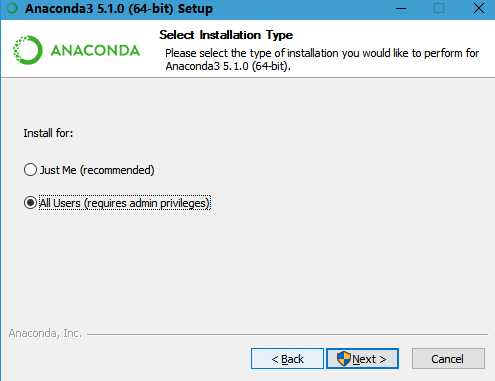
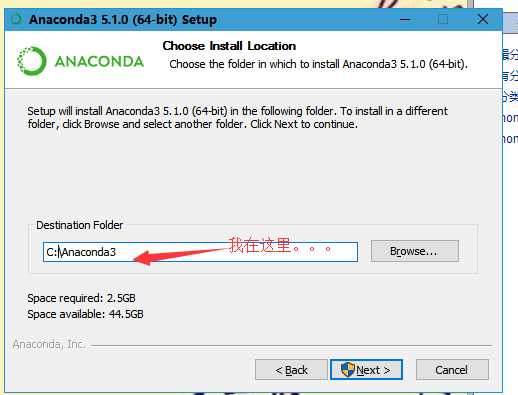
-- 安装的重中之重啊...path可以直接设置不用后期再改的, 虽然后期还是可以加的
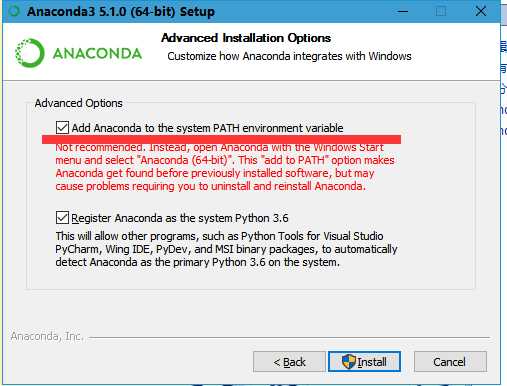
-- 后面的图不提供了... 直接 next吧....
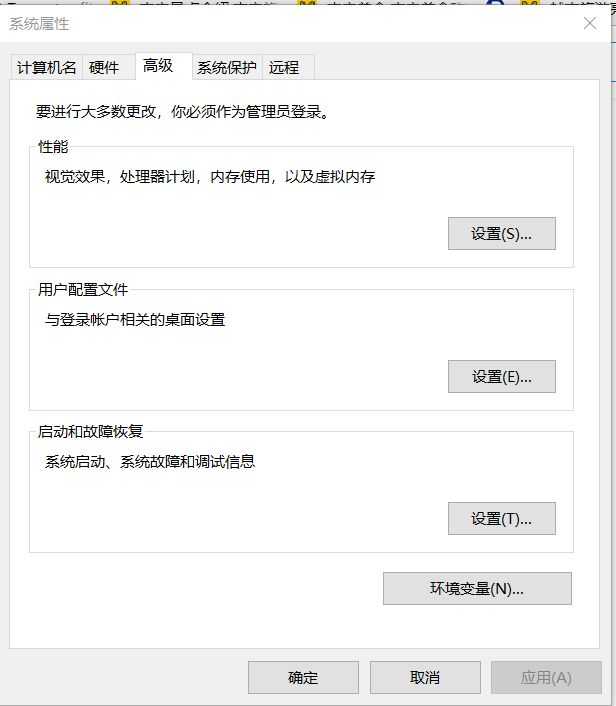
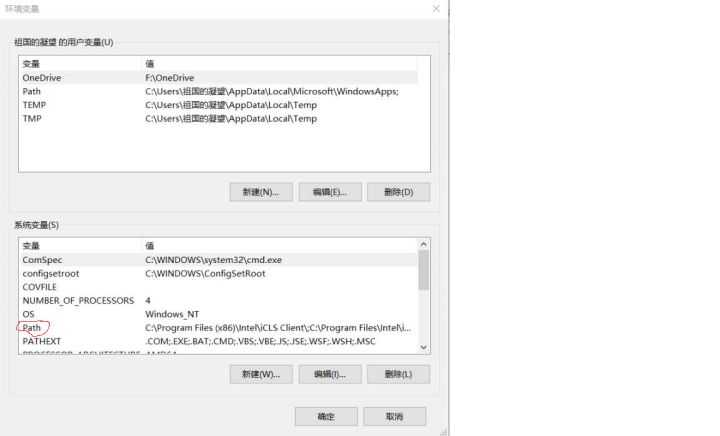
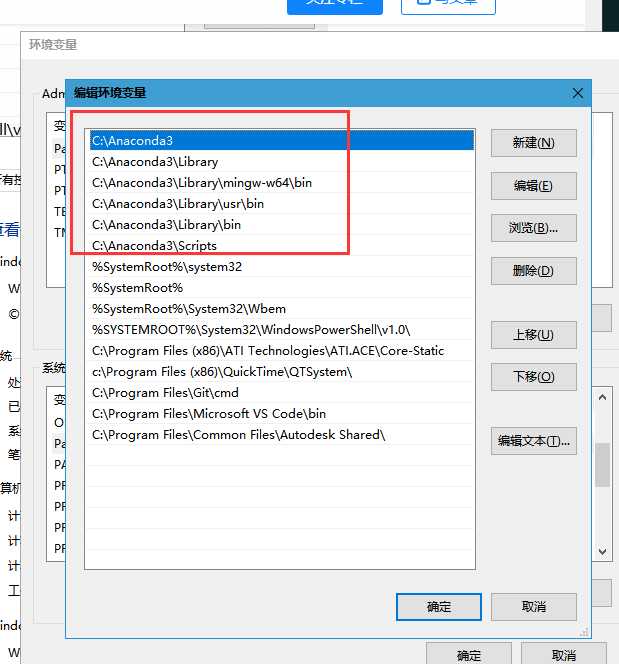
由于没能获得上游授权,清华的镜像源2019年4月16日起停止服务了,很可能是无限期的。以上内容中关于清华源的部分可更换为中科大或者阿里源。
当然,直接使用官方源也是可以的。就是有时会速度感人,但不容易出现包之间的依赖问题。
所以,我提供给你(现在用的是中科大,你也可以选择阿里源)....
conda config --add channels https://mirrors.ustc.edu.cn/anaconda/pkgs/free/
conda config --add channels https://mirrors.ustc.edu.cn/anaconda/pkgs/main/
conda config --set show_channel_urls yes
这三条指令,复制粘贴
导入 包
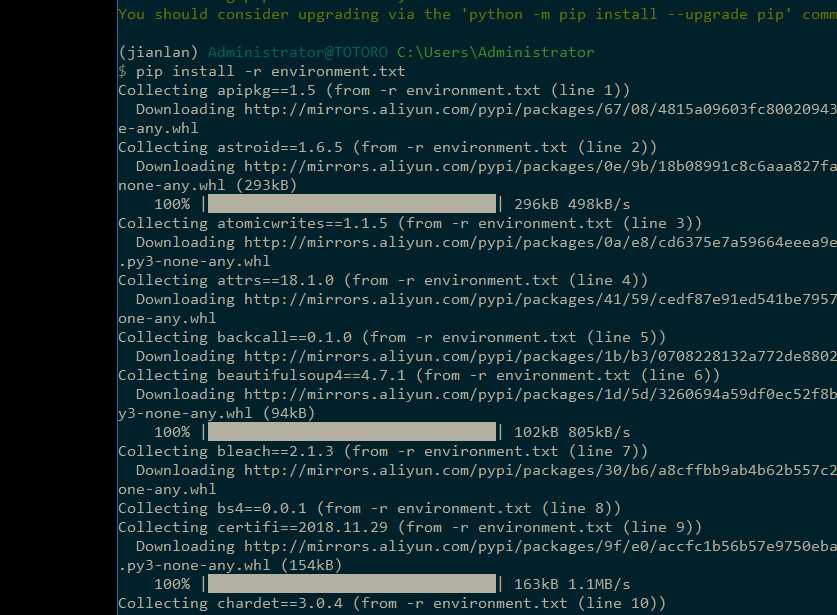
导入成功,显示successfully......
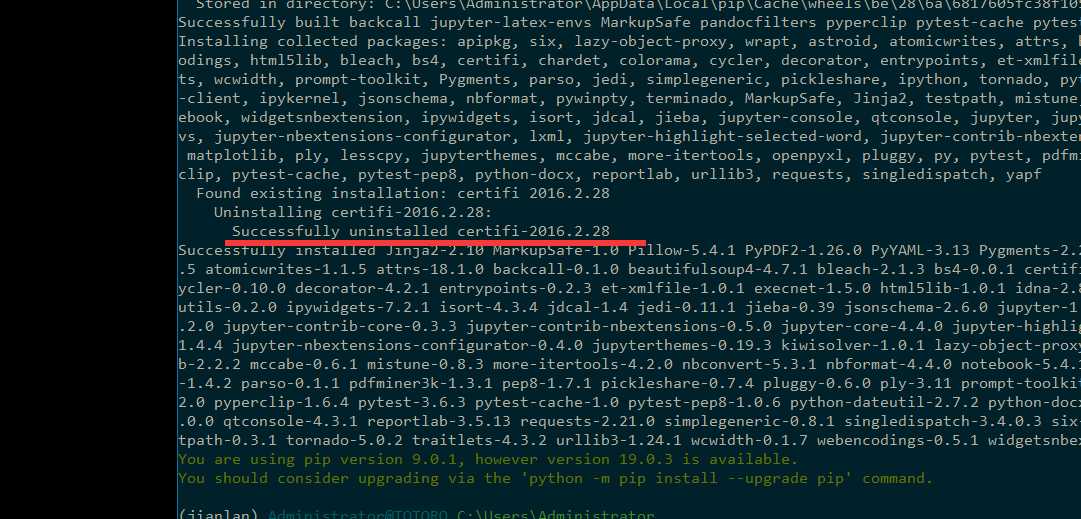
到此为止,Anaconda环境安装完毕
vscode的安装 (略)
中文显示安装
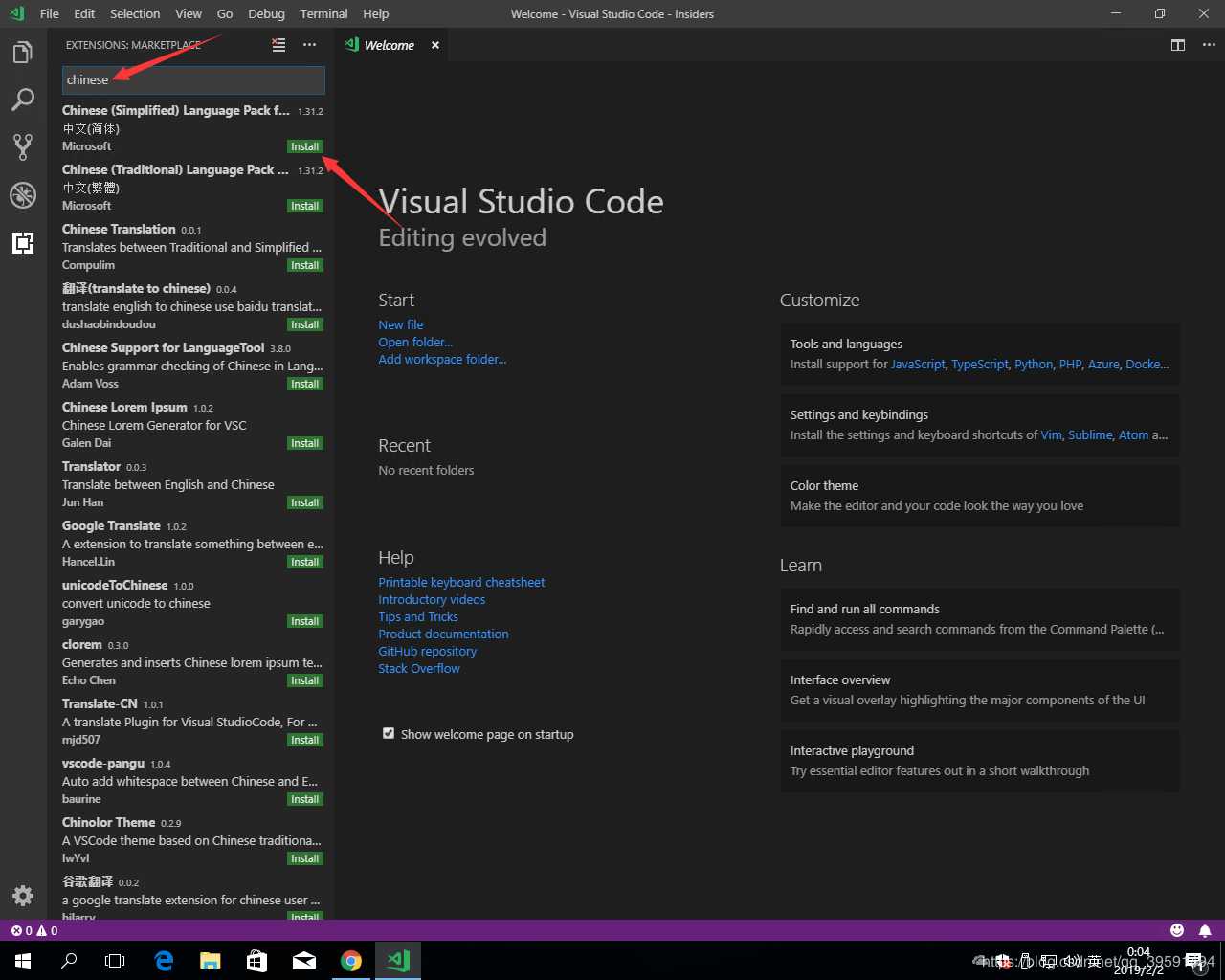
跟着的内容安装请查阅上一篇内容
Python + Anaconda + vscode环境重装(2019.4.20)
标签:获得 关于 粘贴 重新安装 mirror 系统环境 ann 一个 装包
原文地址:https://www.cnblogs.com/lataku/p/10743257.html